- Autor Jason Gerald [email protected].
- Public 2024-01-19 22:12.
- Zadnja promjena 2025-01-23 12:19.
Ovaj wikiHow vas uči kako preuzeti WinRAR i koristiti ga za otvaranje RAR datoteka na Windows računalu. RAR datoteke su komprimirani spremnici koji se ne mogu otvoriti bez posebnog softvera, u ovom slučaju WinRAR. Trebat će vam neki drugi program osim WinRAR -a ako želite otvoriti RAR datoteke na Macu.
Korak
1. dio 2: Instaliranje WinRAR -a
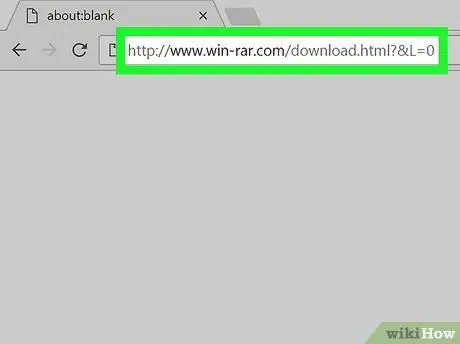
Korak 1. Idite na instalacijsko mjesto WinRAR
otvorena
https://www.win-rar.com/download.html?&L=0
u web pregledniku po vašem izboru.
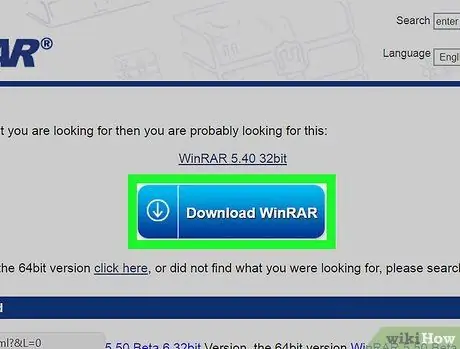
Korak 2. Pritisnite Preuzmi WinRAR
To je plavi gumb pri vrhu stranice. Kliknite za preusmjeravanje na stranicu oglasa.
Ako koristite 64 -bitnu verziju sustava Windows, kliknite vezu kliknite ovdje (kliknite ovdje) ispod plavog gumba. Prije nego kliknete na 64 -bitnu vezu, provjerite bit računala.
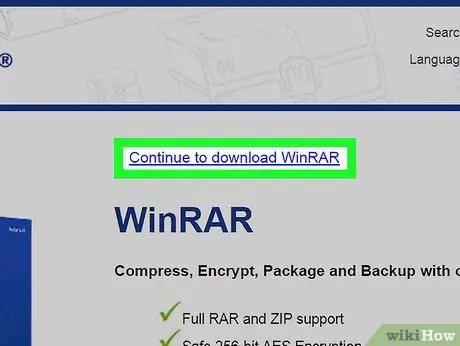
Korak 3. Pritisnite Nastavi za preuzimanje WinRAR veze
Ova se veza nalazi pri vrhu stranice. Kliknite za preuzimanje WinRAR instalacijske datoteke na svoje računalo.
Ovisno o pregledniku koji koristite, prvo ćete morati potvrditi preuzimanje ili odabrati mjesto za spremanje
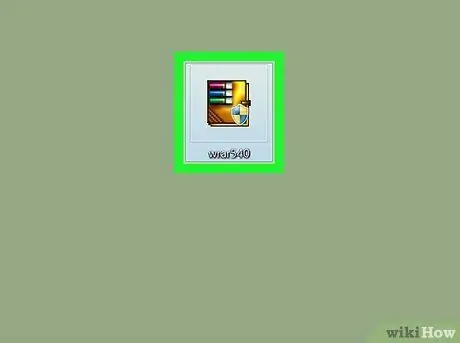
Korak 4. Dvaput kliknite datoteku za postavljanje
Ovo je višebojna datoteka koja se može pronaći na mjestu za preuzimanje vašeg računala.
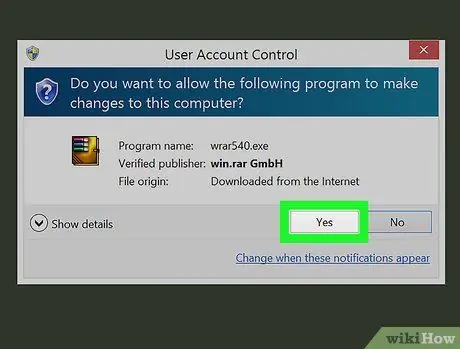
Korak 5. Pritisnite Yes kada se to od vas zatraži
Otvorit će se instalacijski program WinRAR.
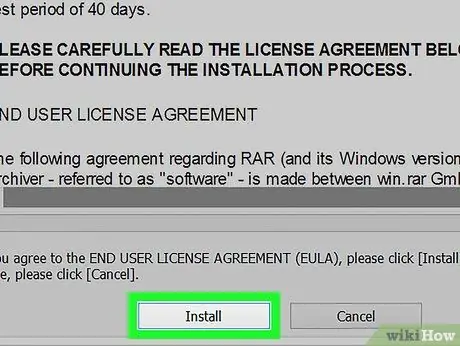
Korak 6. Pritisnite Instaliraj
Ovaj gumb se nalazi pri dnu prozora za instalaciju. Kliknite za početak instaliranja programa WinRAR na računalo.
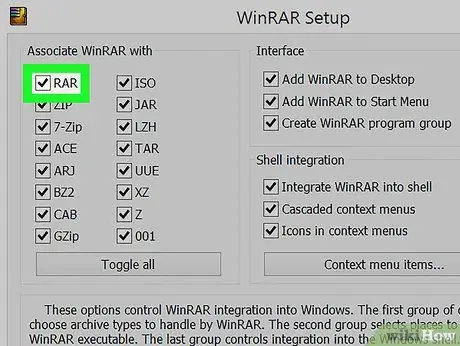
Korak 7. Provjerite je li potvrđen okvir "RAR"
Nalazi se u gornjoj lijevoj strani prozora WinRAR.
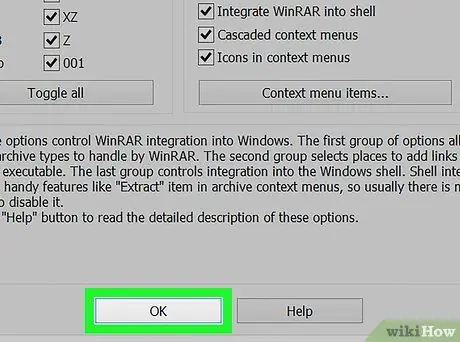
Korak 8. Pritisnite U redu, a zatim kliknite Gotovo.
WinRAR će se sada instalirati na računalo, što znači da će se RAR datoteka početi otvarati.
2. dio od 2: Korištenje WinRAR -a
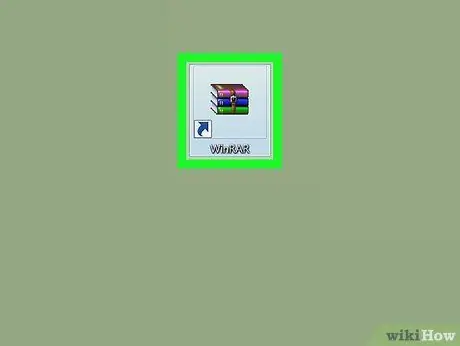
Korak 1. Otvorite WinRAR
WinRAR aplikacija izgleda kao hrpa knjiga.
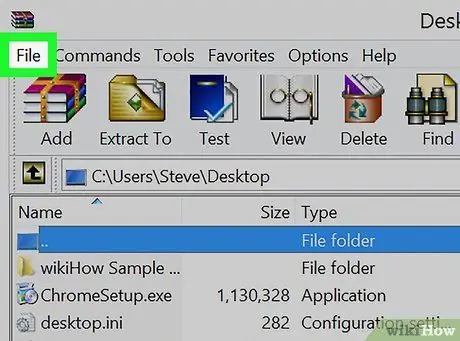
Korak 2. Pritisnite Datoteka
Nalazi se u gornjem lijevom kutu prozora WinRAR.
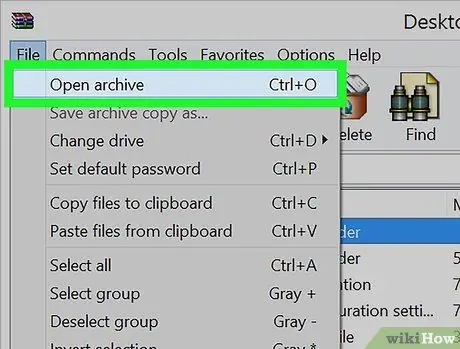
Korak 3. Pritisnite Otvori arhivu
Ova je opcija iznad padajućeg izbornika Datoteka (datoteka).
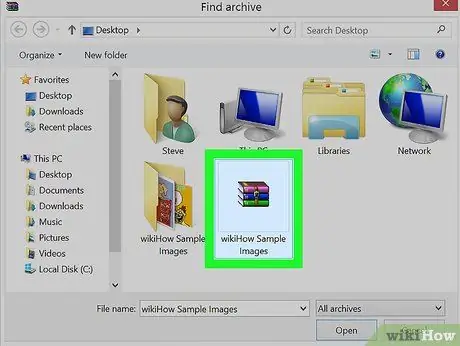
Korak 4. Odaberite RAR datoteku
WinRAR će otvoriti direktorij radne površine; Ako je vaša RAR datoteka tamo, kliknite da biste je odabrali.
Ako pridružena RAR datoteka nije na radnoj površini, možete otići na njezino mjesto klikom na mapu na lijevoj strani prozora
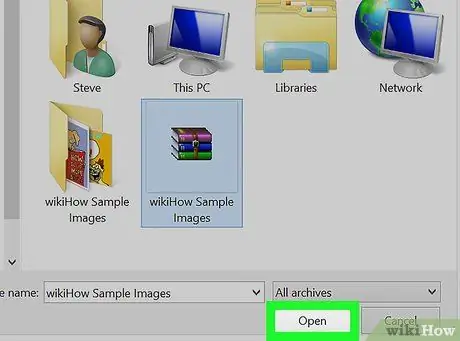
Korak 5. Pritisnite Otvori
Nalazi se pri dnu prozora. Kliknite za otvaranje RAR datoteke u prozoru WinRAR.
Sadržaj RAR datoteke možete prikazati u WinRAR -u
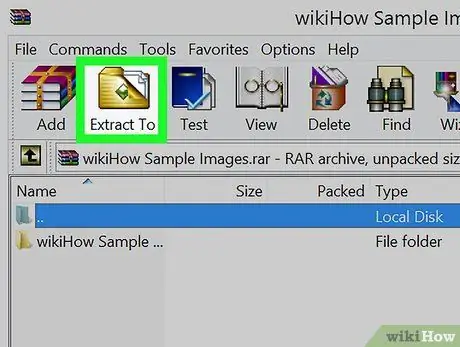
Korak 6. Pritisnite Extract To
Ova opcija ima smeđu ikonu u obliku mape u gornjoj lijevoj strani prozora WinRAR.
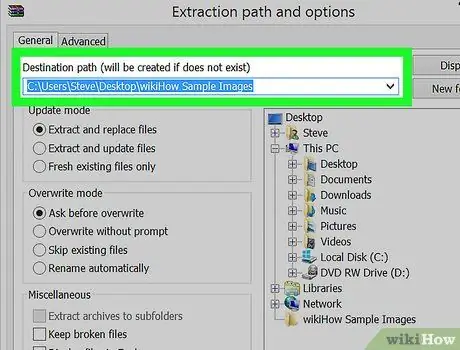
Korak 7. Odaberite mjesto za izdvajanje datoteka
Pritisnite odredišnu mapu na desnoj strani prozora WinRAR da biste je odabrali.
Također možete kliknuti ikonu + s lijeve strane mape da biste je proširili i prikazali podmape.
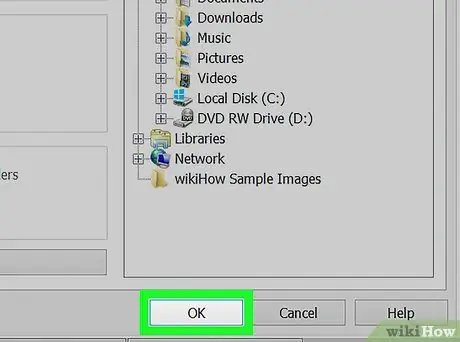
Korak 8. Pritisnite U redu
Time će se početi izdvajati sadržaj RAR datoteke u odabranu mapu. Kad je izdvajanje dovršeno, sadržaj RAR datoteke bit će dostupan kao normalna datoteka ili mapa.






